デフォルト レポートのカスタマイズ
GFI LanGuard では、既存レポートの設定に基づいた新しいレポートの作成ができます。 これによって時間が節約され、既存のレポートを細かく調整できるため、レポートを構築するために使用されるデータセットは要件に正確に一致します。
このセクションには下記に関する情報があります。
カスタム レポートを作成するには:
1. レポートタブをクリックします。
2. レポート リストから、新しいレポートが基準とする既存のレポートを選択します。
注意
すべてのレポートが編集可能なわけではありません。
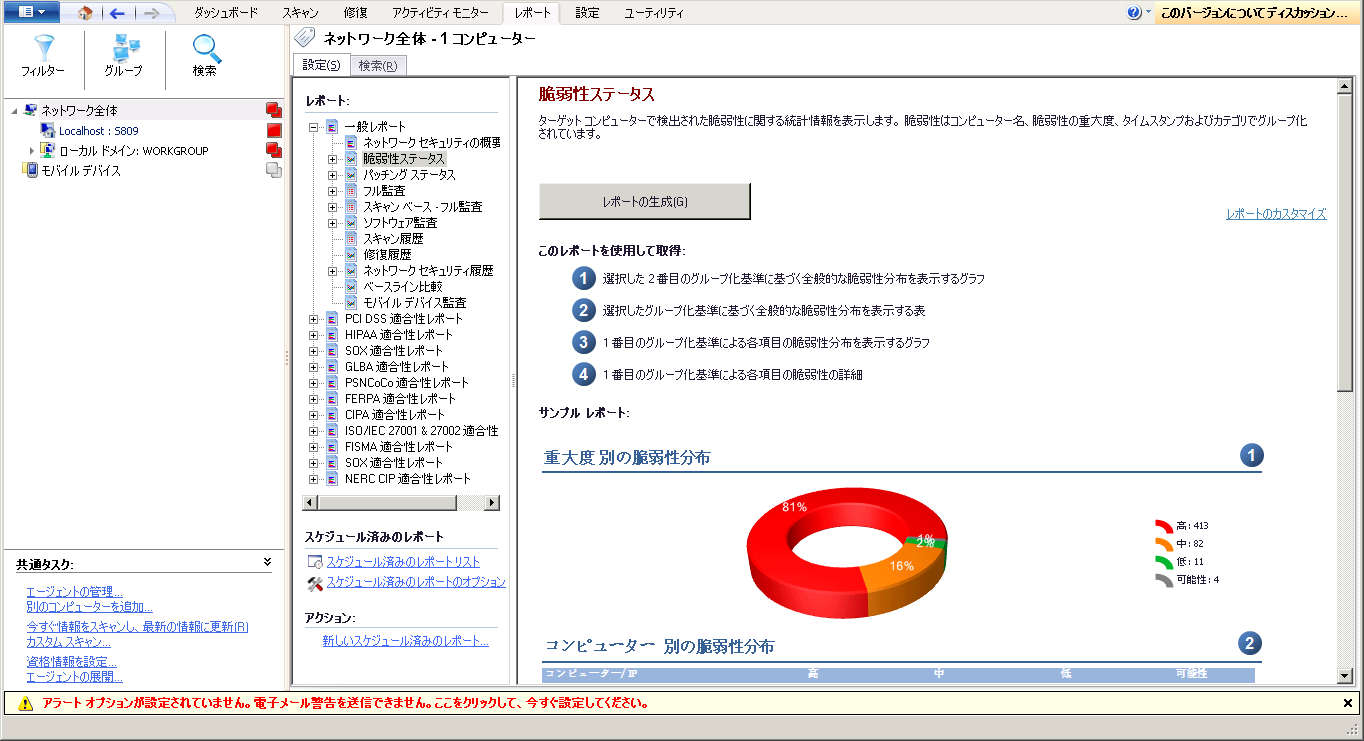
レポート サンプル プレビューからレポート設定を編集します
3. 右側のペインで レポートのカスタマイズ をクリックして詳細なレポート オプションを表示します。

レポート項目の設定
4. レポート項目 タブをクリックしてレポートに含める関連項目を選択します。
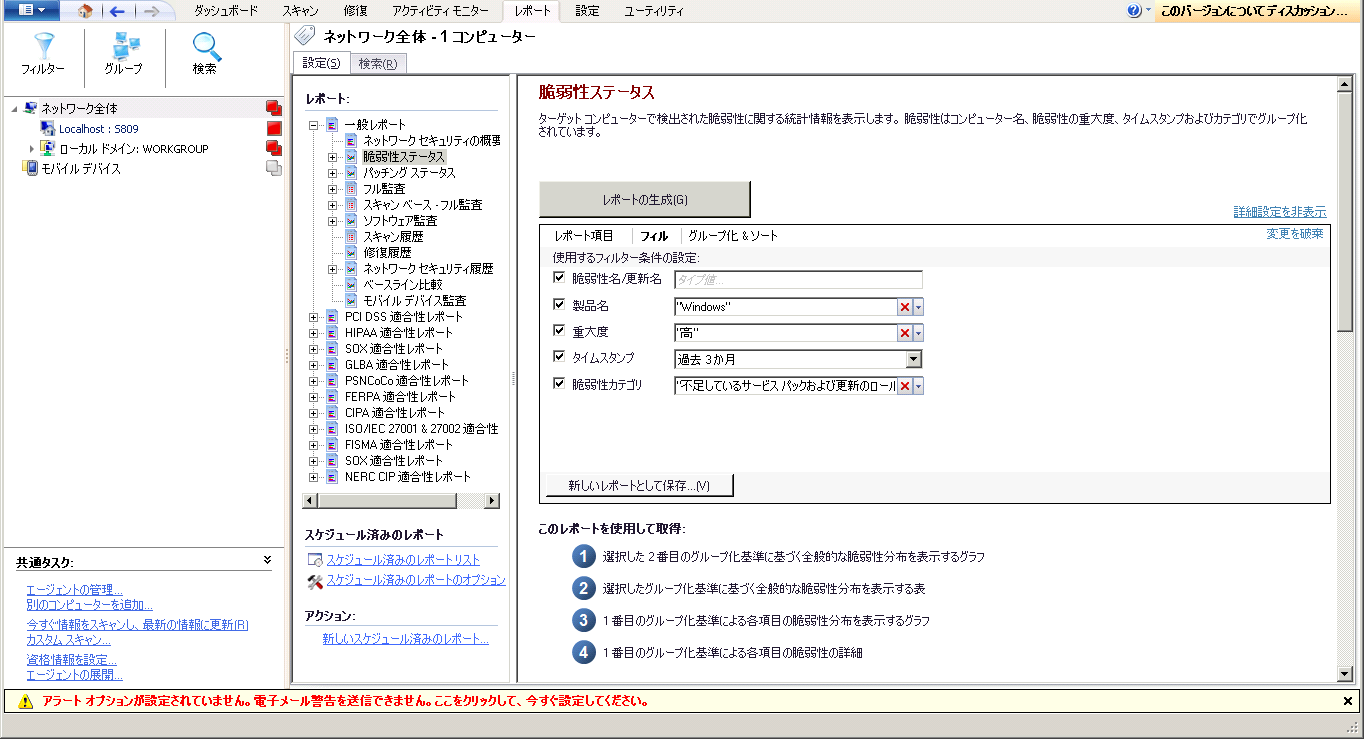
レポート フィルター オプションの設定
5. フィルター タブをクリックしてレポートに関連する利用可能なフィルターを設定します。
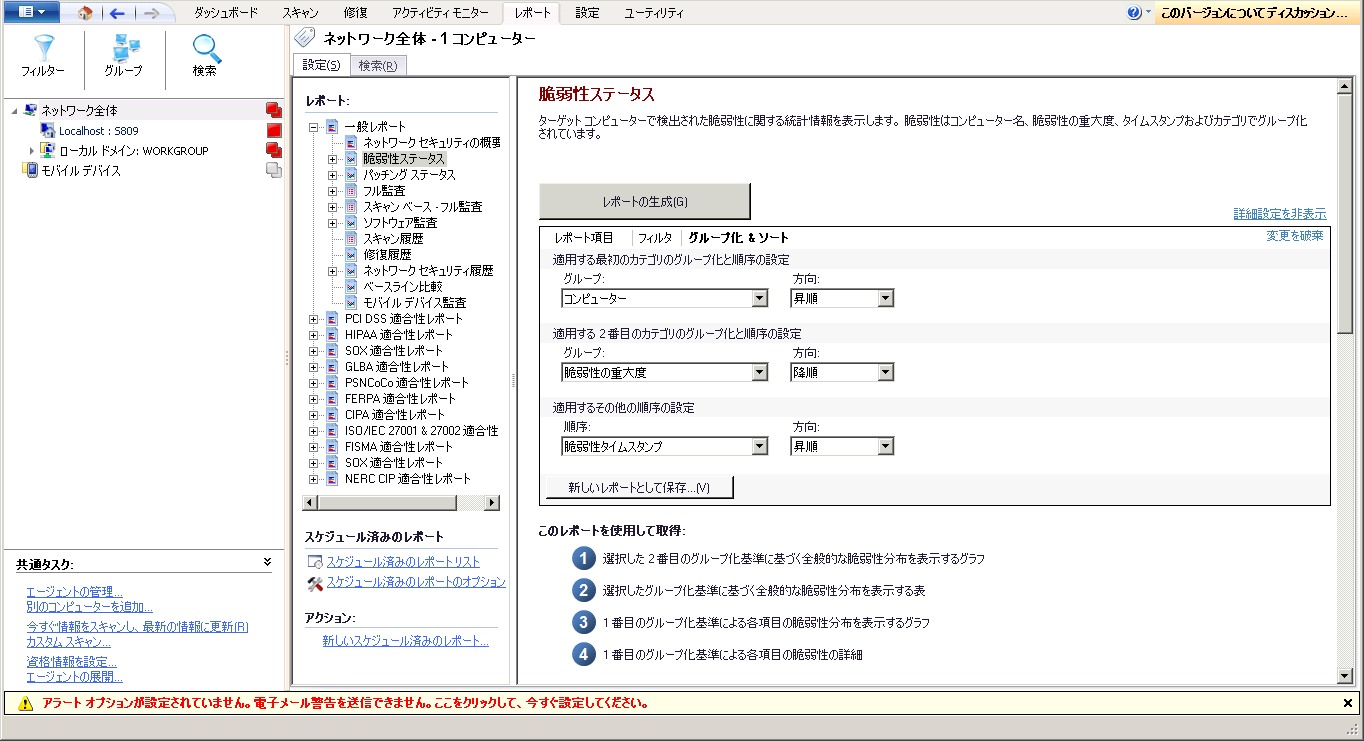
レポートのグループ化とソートのオプションを設定します
6. グループ化とソート タブをクリックして次を設定します。
- 最初のカテゴリ グループ化 - レポート情報は選択されたフィールドによってグループ化されます
- 第 2 カテゴリのグループ化 - グループ化情報は選択されたフィールドによってサブグループ化されます
- 追加の順序の設定 - 選択されたフィールドに従ってレポート情報の順序を設定します。
7. 新規レポート名で保存... をクリックします。
8. レポートの追加 ダイアログから新しいカスタム レポートの名前とオプションの説明を入力します。 OK をクリックします。
GFI LanGuard では、製品に含まれている組み込みのレポートにあるユーザーの会社名やカスタマイズ ロゴを使用できます。 ロゴはレポートのヘッダーまたはフッター セクションに配置されます。
レポート ヘッダー ロゴのカスタマイズ
1. イメージを作成または選択します。
2. 次のようにイメージのサイズを変更します。幅 = 125、高さ = 25。
3. イメージのファイル名を headerlogo.png に変更します。
4. ProgramData\GFI\LanGuard12\Graphics\Logo にある logo フォルダーにカスタム グラフィックスを追加します。
レポート フッター ロゴのカスタマイズ
1. イメージを作成または選択します。
2. 次のようにイメージのサイズを変更します。幅 = 109、高さ = 41.
3. イメージのファイル名を footerlogo.png に変更します。
4. ProgramData\GFI\LanGuard12\Graphics\Logo にある logo フォルダーにカスタム グラフィックスを追加します。
スケジュール済みの電子メール レポート タイプそれぞれには、‘%’ 記号 (例: %TITLE%, %NAME%) で区切られたプレースホルダーを含む定義済みの HTML フォーマット ファイルが存在します。 この HTML フォーマットを編集し、HTML スタイルを編集して、プレースホルダーを移動して削除すると、生成されたレポートの電子メール本文をさらにカスタマイズできます。 デフォルトテンプレートは <GFI LanGuard install directory> \ LanGuard 12 \ Templates \ template_mailbody.xml.にあります。
GFI LanGuard が管理できるのは、定義済みのロールのある既知のプレースホルダーだけである (下記のリスト参照) ことに留意してください。 プレースホルダーはスケジュール済みのレポート タイプすべてで利用可能です。 下記の表に、カスタマイズ可能なプレースホルダーの説明を示します。
| プレースホルダー | 説明 |
|---|---|
| %TITLE% | 作成されたレポートの電子メール タイトル。 |
| %NAME% | スケジュール レポートの名前。 |
| %DESCRIPTION%: | スケジュール レポートの説明。 |
| %TARGET% | スケジュール レポートのターゲット (コンピューター、ドメイン)。 |
| %LAST_RUN% | スケジュール レポートの前回の実行日付と時刻。 |
| %NEXT_RUN% |
スケジュール レポートの次回の実行日付と時刻。 注意 このプレースホルダーは日次ダイジェスト レポートに対してのみ使用されます。 |
| %PROFILE% |
スケジュール スキャンを実行中に使用されるスキャン プロファイルどの脆弱性が特定されるのか、どの情報がスキャン ターゲットから取得されるのかを判断する脆弱性チェックの集合。。 注意 このプレースホルダーは、スケジュール後のスキャン レポートにだけ使用されます。 |
| %DURATION% |
スケジュール スキャンの所要時間 注意 このプレースホルダーは、スケジュール後のスキャン レポートにだけ使用されます。 |
| %ITEMS_COUNT% |
収集された項目カウント。 注意 このプレースホルダーは、スケジュール後のスキャン レポートにだけ使用されます。 |
| %AUTOREMED_MISSINGPATCHES% |
不足しているパッチの自動修復不足しているパッチを自動的にダウンロードして展開する GFI LanGuard 技術。 あるアプリケーションが GFI LanGuard でブラックリストになっている場合、自動修復はスケジュール済みの操作にターゲット コンピューターからそのアプリケーションをアンインストールします。オプションがスケジュール スキャンに対して有効になっている場合、レポートで使用されます。 注意 このプレースホルダーは、スケジュール後のスキャン レポートにだけ使用されます。 |
| %AUTOREMED_MISSINGSPS% |
不足しているサービス パックの自動修復オプションがスケジュール スキャンに対して有効になっている場合、レポートで使用されます。 注意 このプレースホルダーは、スケジュール後のスキャン レポートにだけ使用されます。 |
| %AUTOREMED_UNINSTAPPS% |
アンインストール アプリケーションの自動修復オプションがスケジュール スキャンに対して有効になっている場合、レポートで使用されます。 注意 このプレースホルダーは、スケジュール後のスキャン レポートでだけ使用されます。 |